| Snažíme se lokalizovat naše webové stránky v co největším počtu jazyků, jak je to možné, ale tato stránka je v současné době stroje přeloženy pomocí Google Translate. | zavřít |
-
-
produkty
-
prostředky
-
podpora
-
společnost
-
Přihlásit se
-
ReviverSoft
Answers
Získat odpovědi od našich
Společenství počítačových expertů-
Domů
-
Zdroje
-
Otázky a odpovědi
- Je-li aktivní můj počítač více než 2 minuty, pak se Internet Explorer spustí i
Je-li aktivní můj počítač více než 2 minuty, pak se Internet Explorer spustí i
 Líbí se mi na tuto otázku0 Like ItSledovathttp:? //www.newsouts.com/ camp = PIX ... to je jedna z lokalit, které pak otevřený. Když pracuji na počítači, ale nestane. Také spořič obrazovky nemůže zabránit. Bohužel všechny antiviry najít nic. Ví někdo řešení ??Operační systém:Odpověď na tuto otázku
Líbí se mi na tuto otázku0 Like ItSledovathttp:? //www.newsouts.com/ camp = PIX ... to je jedna z lokalit, které pak otevřený. Když pracuji na počítači, ale nestane. Také spořič obrazovky nemůže zabránit. Bohužel všechny antiviry najít nic. Ví někdo řešení ??Operační systém:Odpověď na tuto otázku- 2 Odpovědi
Nejstarší
Nejnovější
Hlasů
0 hlasů
00Ahoj Franku,
Můžete změnit nastavení časového intervalu pro nečinnost s použitím níže uvedené metody:
Metoda 1: Změna nastavení spořiče obrazovky- Klikněte pravým tlačítkem myši na pracovní plochu a klepněte na tlačítko Přizpůsobit.
- Klepněte na spořič obrazovky v dolní části okna personalizace.
- Chcete-li změnit, jak dlouho, dokud spořič obrazovky se aktivuje, zvýšit nebo snížit počet minut pro čekání krabici.
- Chcete-li aktivovat nebo deaktivovat ochranu heslem, zaškrtněte nebo zrušte "Na životopis, přihlašovací obrazovce displeje."
- Chcete-li změnit spořič obrazovky, klepněte na rozevírací pole pod "spořič obrazovky" a zvolili jiný.
- Otevřené Možnosti napájení klepnutím na tlačítko Start, příkaz Ovládací panely, na položku Systém a zabezpečení a potom klepnutím na položku Možnosti napájení.
- Pod plánem, který chcete změnit, klepněte na tlačítko Změnit nastavení schématu.
- Na stránce Změňte nastavení pro schéma vyberte displeje a režimu spánku nastavení, které chcete použít, když je počítač napájen z baterií (pokud existuje) a když je zapojen.
- Pro další možnosti, klepněte na tlačítko "Změnit pokročilé nastavení napájení" a ještě více na tlačítko "Změnit nastavení, která jsou v současné době k dispozici" (pokud je k dispozici).
- Až budete hotovi, klikněte na OK.
Můžete si najít více informací na níže uvedeném odkazu:
http: //www.reviverso ...
Doufám, že toto pomůže.
Pozdravy,
Lokeš
0 hlasů
00Ahoj Franku,
Děkuji za Váš zájem o vyslání je tady.
Je mi líto, kdo se dozví o problému, se kterým se setkáváte.
Pokud narazíte na problém virus v počítači, doporučuji vám plně prohledat váš systém s antivirovým programem. Nicméně, pokud zjistíte, že něco poté, co jste naskenování počítač, rád bych vás povzbudit k použití sofistikované anti-virus, nebezpečných hrozeb a viry mohly vyloučit v počítači.
Navrhuji, abyste zavolal náš bezpečnostní program s SecurityReviver, tento program odstraňuje hrozby a malware v počítači může způsobit, že počítač funkce nesprávně.
Ty lze stáhnout přímo SecurityReviver na tomto odkazu: http://reviversoft.com/downloads/SecurityReviverSetup.exe~~HEAD=pobj
Navštivte prosím na odkaz níže se dozvědět více o SecurityReviver:
http://reviversoft.com/support/security-reviver/
Máte-li jakékoli další otázky, prosím dejte mi vědět.
S pozdravem,
křesťan
Vítejte na Reviversoft Answers
ReviverSoft odpovědi je místem se zeptat na jakékoli otázky máte na vašem počítači a mít zodpovězeny odborné veřejnosti.Přidat na vaši otázku
Zeptejte se komunity nyníPodobné otázky
Měl jsem Driver Reviver od ledna 2013, a to jen začal dávat mi tato chybová zpráva dnes 6. října 2013.VIEW ODPOVĚDI19Zobrazit plnou otázkuคือ เวลา เปิด เครื่อง ที ไร จะ ขึ้น มา ให้ กด ทุกที ค่ะ ถ้า ไม่ กด ก็ เข้า โปรแกรม อื่น ไม่ ได้ เลยVIEW ODPOVĚDI2Zobrazit plnou otázkuJiž používá Bluetooth na mém notebooku dříve. Ale v poslední době jsem přeinstalovat Windows 8, po které bych mohl použít na Bluetooth ve svém přístroji.VIEW ODPOVĚDI2Zobrazit plnou otázkuMáte potíže s počítačem?Dokončete skenování zdarma pomocí počítače Driver Reviver Nyní.StáhnoutSpusťte volné skenování -
